ps背景图片怎么渐变
1、打开ps,单击“文件”中的“新建”。
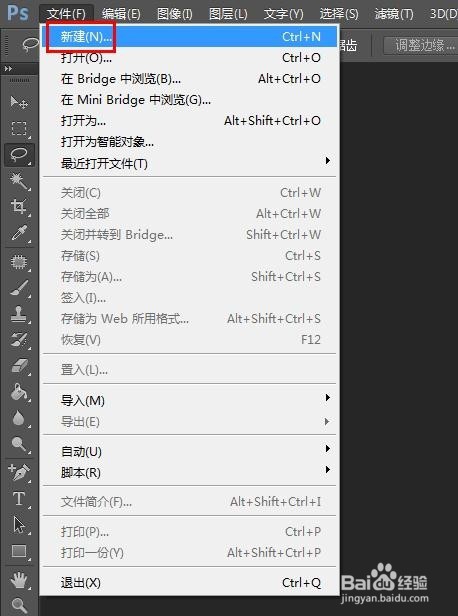
2、新建一个600*400的白色画布,单击“确定”。
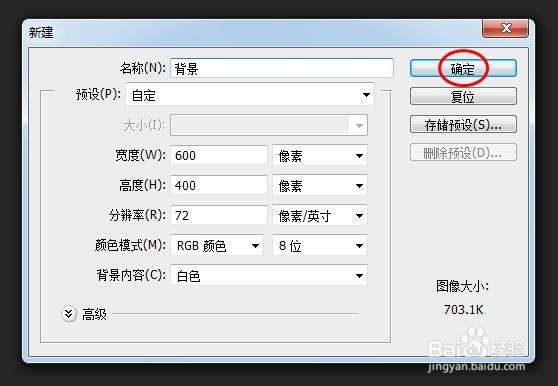
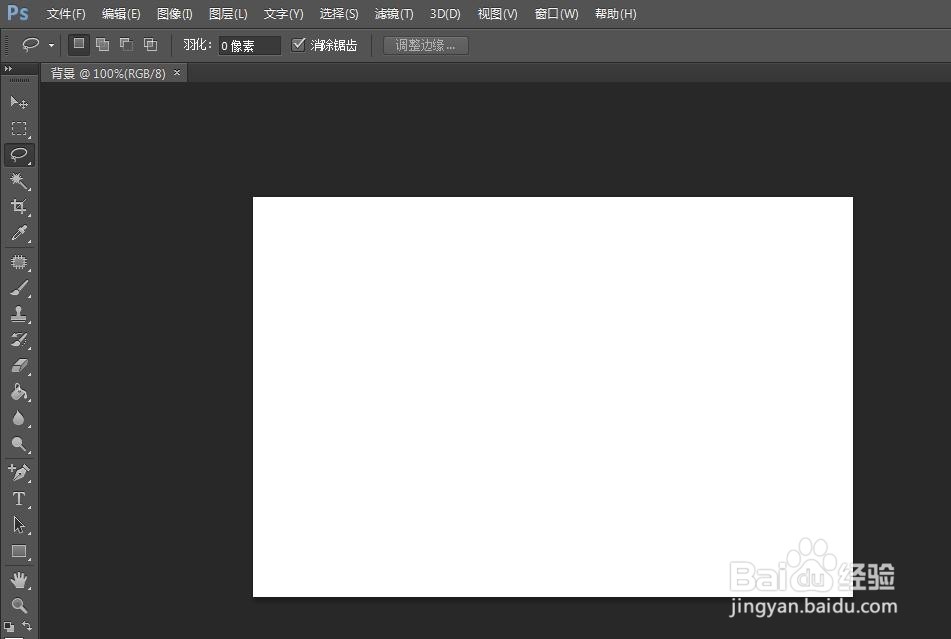
3、在左侧工具栏中选择“渐变工具”。
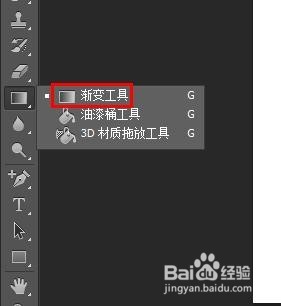
4、在上方工具栏中,可以根据需选择渐变的样式。
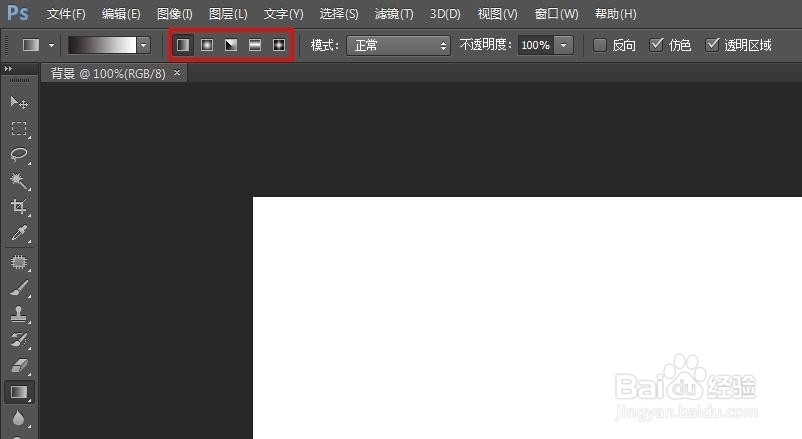
5、选择渐变的样式,单击红色箭头标记的位置。
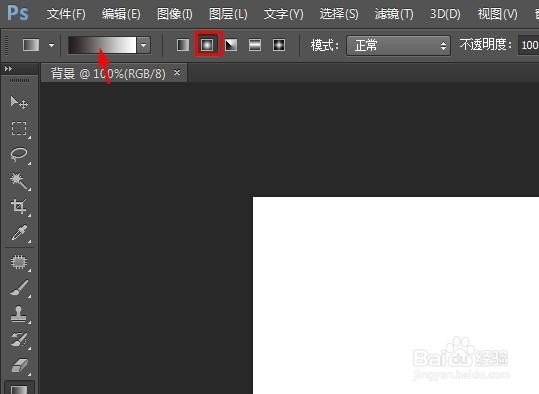
6、如下图所示,弹出“渐变编辑器”。
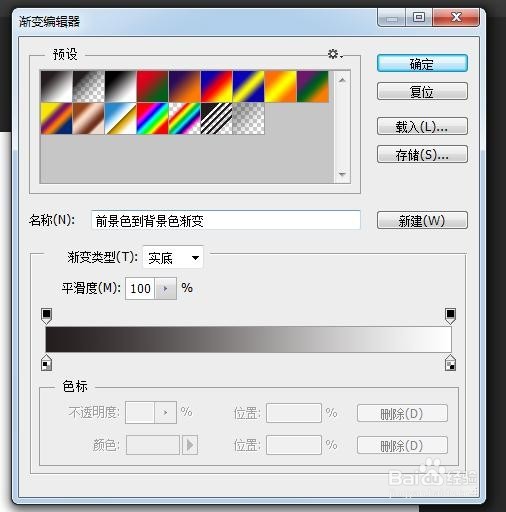
7、在“渐变编辑器”中选择渐变样式,在下面可以根据自己的需要调节渐变参数,设置完成后,单击右侧“确定”。
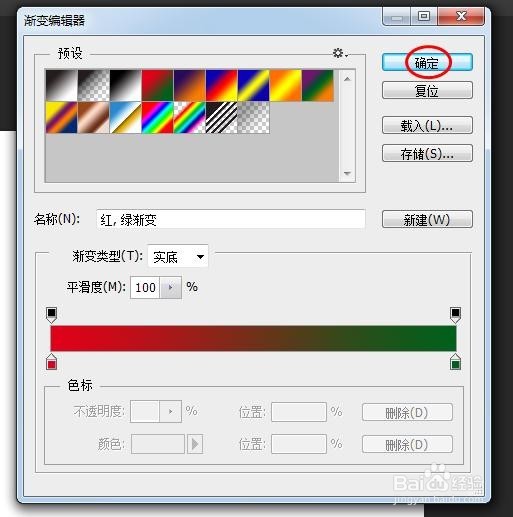
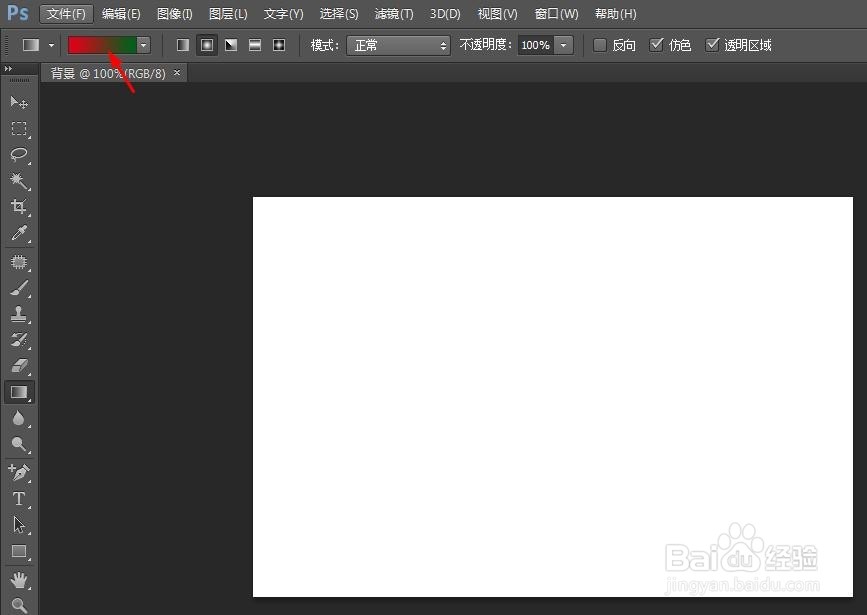
8、按住鼠标左键在画布中拖动出一条线。
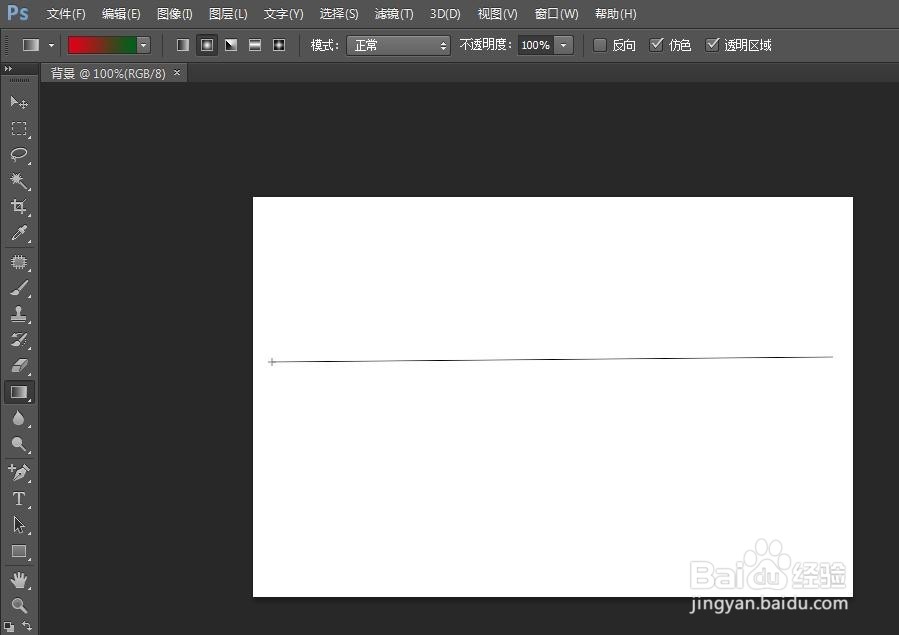
9、松开鼠标左键,背景就变成渐变色。
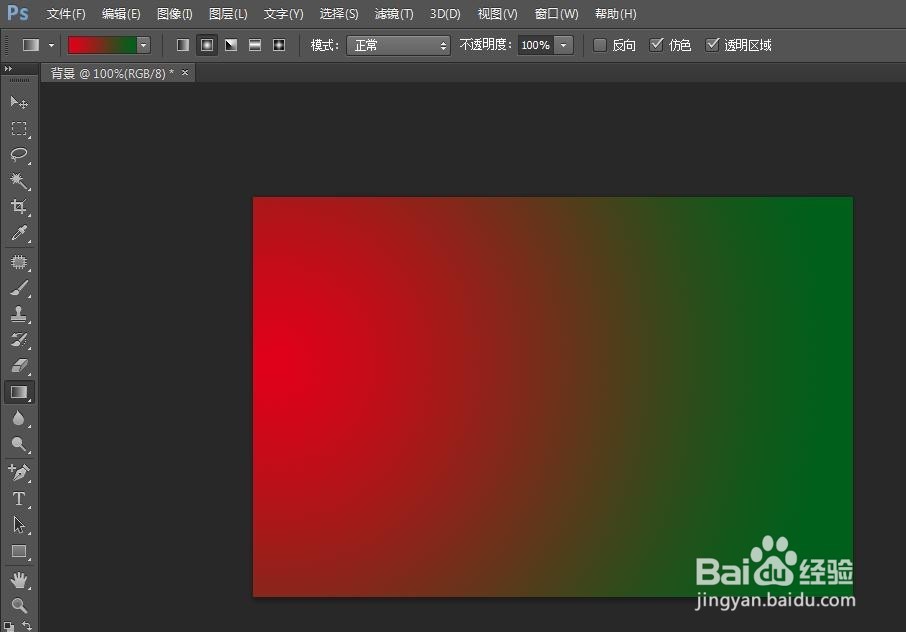
10、在“文件”中单击“存储为”,选择要保存的位置,单击“保存”。
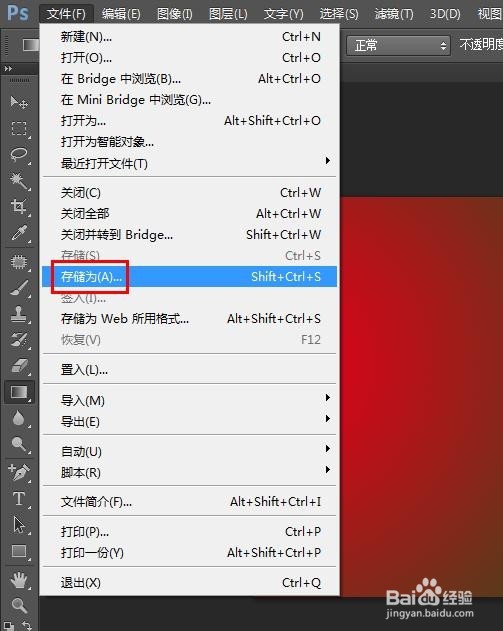
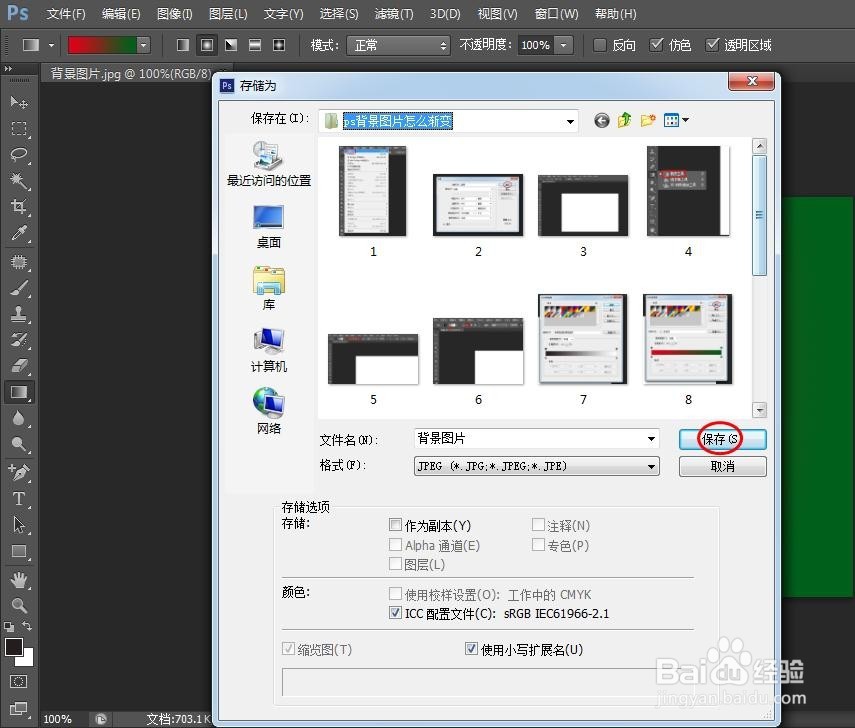
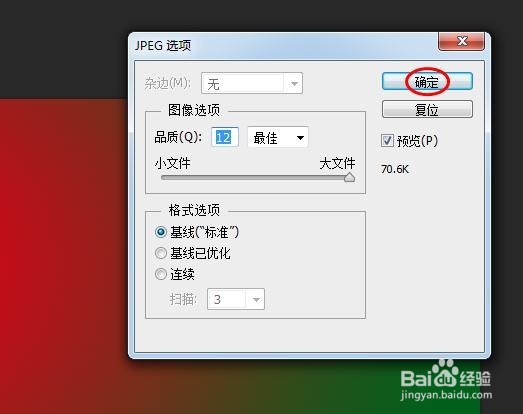
声明:本网站引用、摘录或转载内容仅供网站访问者交流或参考,不代表本站立场,如存在版权或非法内容,请联系站长删除,联系邮箱:site.kefu@qq.com。
阅读量:121
阅读量:20
阅读量:37
阅读量:66
阅读量:67